Obter licenças de avaliação do Intelligent Order Management
Este artigo descreve como obter licenças de avaliação que permitirão a operação completa do Microsoft Dynamics 365 Intelligent Order Management.
Para instalar o Dynamics 365 Intelligent Order Management, você deve instalar as licenças de avaliação apropriadas. Quando estiver pronto para converter suas licenças de avaliação em licenças de produção, você poderá trabalhar com seu parceiro ou com o executivo de sua conta da Microsoft para obter as licenças corretas.
A primeira licença de avaliação necessária é a licença de nível de locatário para o Dynamics 365 Intelligent Order Management. Depois de instalar esta licença, você pode instalar o Dynamics 365 Intelligent Order Management em qualquer ambiente no seu locatário. Não é necessário atribuir a licença de nível de locatário aos usuários.
Observação
Embora a licença de nível de locatário seja gratuita, você deve efetuar login no centro de administração do Microsoft 365 usando uma conta que possa comprar serviços.
A segunda licença de avaliação necessária é a licença de avaliação da Licença Local Ilimitada (USL) do Dynamics 365 Intelligent Order Management. Esta licença é usada para atribuir usuários que implantarão fluxos do Power Automate. O Dynamics 365 Intelligent Order Management usa o Power Automate quando os provedores são ativados, as diretivas são publicadas ou as orquestrações são publicadas. Somente os usuários que executam qualquer uma dessas atividades devem ter uma licença de USL atribuída a elas.
Inscrever-se nas licenças de avaliação
Para inscrever-se nas licenças de avaliação, siga estas etapas.
No painel de navegação à esquerda, selecione serviços de Cobrança > Compras.
Na página Serviços de compra, no campo de pesquisa, digite inteligente. As licenças de Avaliação do Dynamics 365 Intelligent Order Management e a Avaliação do Dynamics 365 Intelligent Order Management (USL) devem ser incluídas nos resultados de pesquisa.
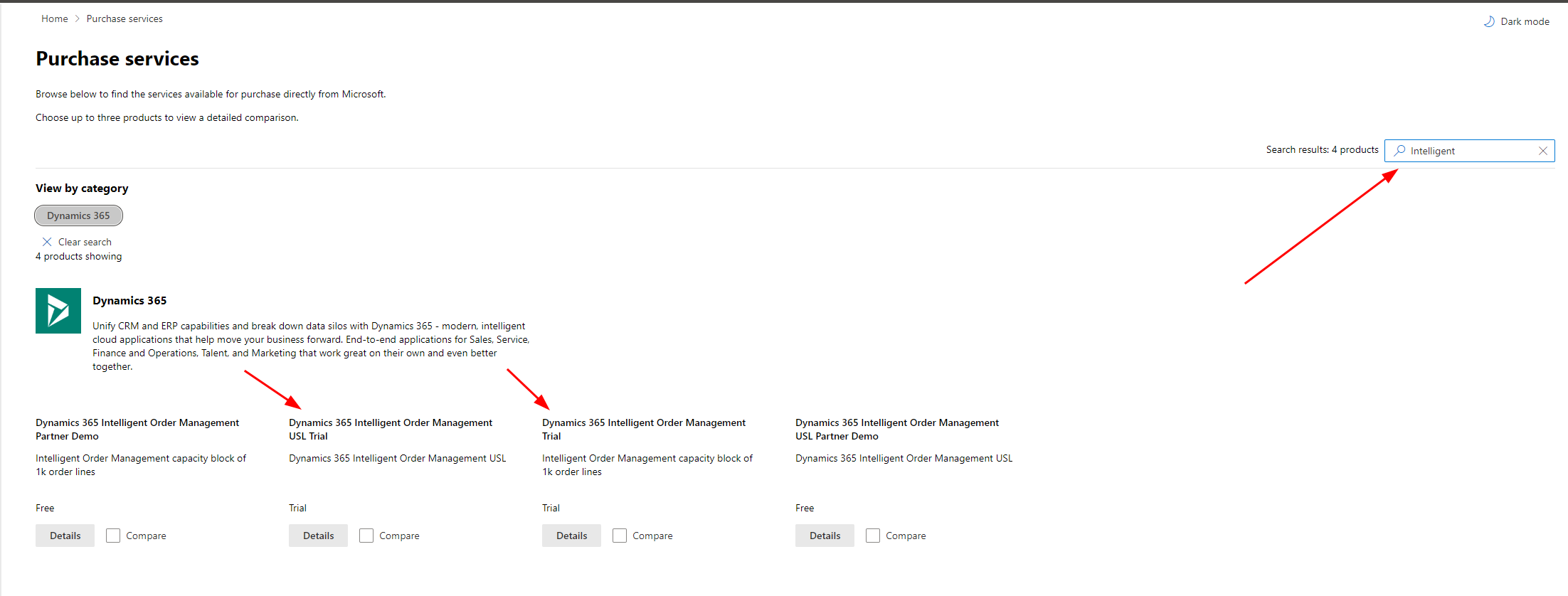
Para a licença de Avaliação do Dynamics 365 Intelligent Order Management, selecione Detalhes e depois Iniciar avaliação gratuita.
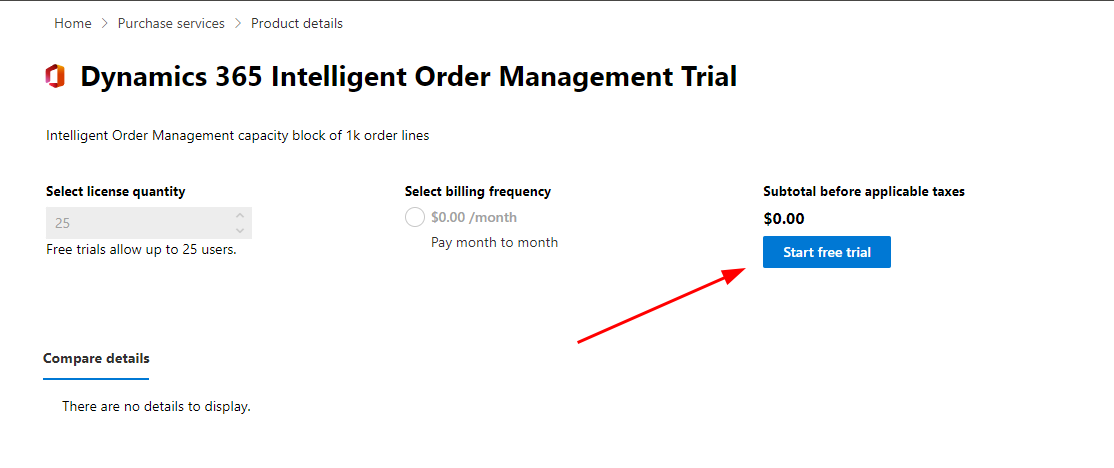
Selecione Experimentar agora e selecione Continuar.
Repita as etapas 2 a 5 para a licença de Avaliação de (USL) do Dynamics 365 Intelligent Order Management.
Observação
As licenças não são sincronizadas imediatamente. Em alguns casos, pode levar de um a dois dias antes do Dynamics 365 Intelligent Order Management aparecer como um produto instalável.
Atribua a licença de avaliação de USL do Dynamics 365 Intelligent Order Management a um usuário
Para atribuir a licença de avaliação de USL do Dynamics 365 Intelligent Order Management a um usuário, siga estas etapas.
No painel de navegação à esquerda, selecione Cobrança > Licenças.
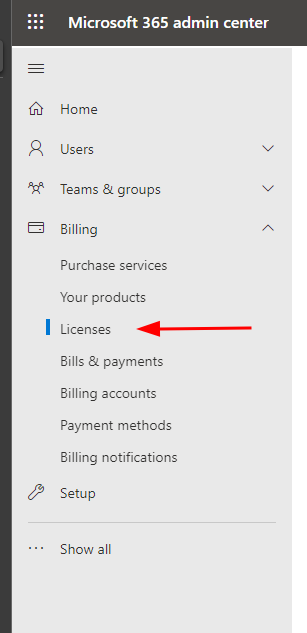
Na página Licenças, selecione USL do Dynamics 365 Intelligent Order Management.
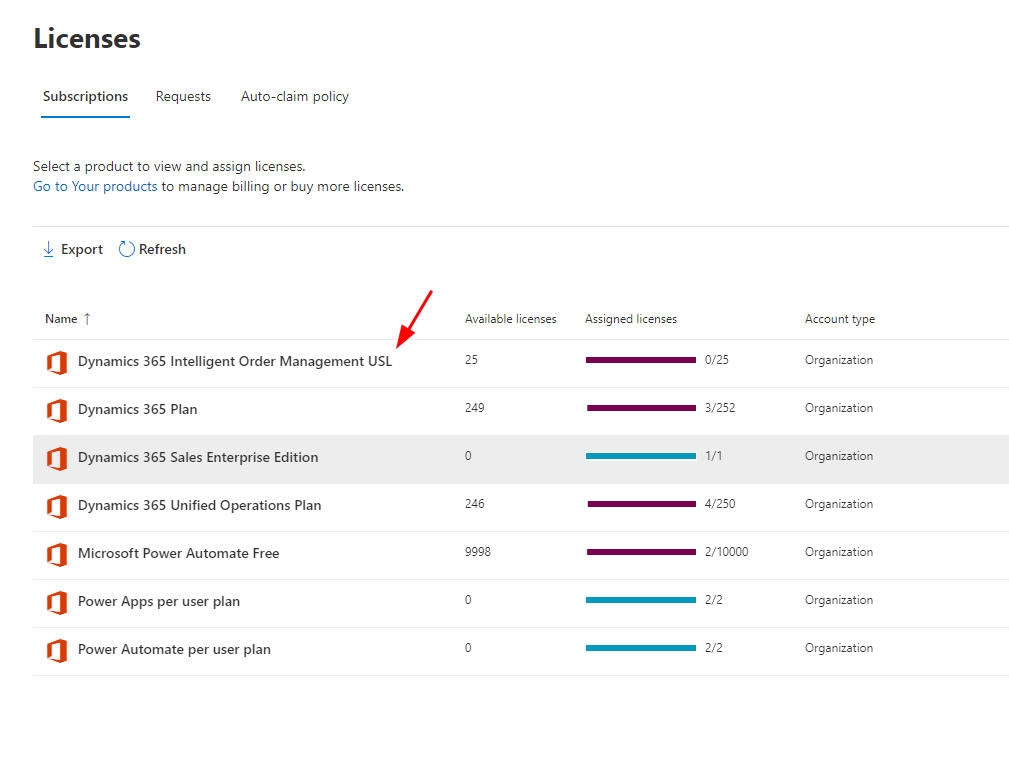
Selecione Atribuir licenças para localizar um usuário que tenha licenças do Power Automate e atribuir a licença de USL a esse usuário.
Na caixa de diálogo Atribuir licenças aos usuários, no campo de pesquisa, pesquise e selecione o usuário.
Em Ativar ou desativar aplicativos ou serviços, marque a caixa de seleção Integração de dados para IOM com o USL do Power Automate e a caixa de seleção USL do Dynamics 365 Intelligent Order Management.
Selecionar Atribuir.